是否曾盯着Excel图表,渴望能立即看到数据与平均值的对比?你并非孤例。作为用户增长经理,我经常需要可视化绩效指标——而添加平均线是我最钟爱的技巧之一。
平均线为何能改变游戏规则
平均线将图表从精美图片升级为强力分析工具,其重要性体现在:
- 即时基准:一目了然识别超出或低于标准的数据点
- 趋势捕捉:比手动计算更快发现上升或下降模式
- 异常值检测:快速标记需要调查的特殊数据点
在匡优Excel,我们发现使用平均线的团队决策效率提升30%。正因如此,我们将此功能内置到AI驱动的数据可视化工具中。
第一步:准备数据
施展魔法前先整理数据:
- 将数据整理成规整的列(如月度销售额)
- 清晰标注所有内容(例如“月份”和“收入”)
- 使用
=AVERAGE(范围)计算平均值
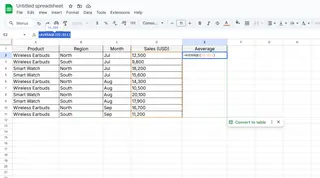
专业提示:使用匡优Excel时,我们的AI会自动检测并推荐最佳可视化方案——包括平均线的放置位置。
第二步:创建基础图表
- 选择数据范围
- 点击插入 > 图表
- 选择折线图或柱状图
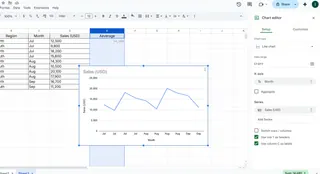
对于多数业务数据,匡优Excel推荐使用折线图——能最清晰地展示时间趋势。
第三步:添加平均线
魔法在此显现:
- 新建列并填入重复的平均值
- 右键图表 > 选择数据 > 添加系列
- 选择平均值作为新系列
- 设置醒目线型(推荐粗红线或虚线)
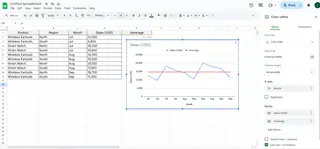
趣闻:在匡优Excel中,一键即可添加平均线——AI会自动计算并完美定位。
进阶图表专业技巧
- 动态平均值:使用命名范围实现数据更新时自动调整
- 条件格式:高亮高于/低于平均值的点增强表现力
- 多重平均线:对比部门绩效与公司整体平均水平
当手动操作令人沮丧时...
虽然手动添加平均线可行,但耗时费力——尤其处理多组数据时。为此匡优Excel实现了流程自动化:
- 上传电子表格
- 告知AI可视化需求
- 获得带自动计算平均线的完美图表
无需手动计算或格式调整。即刻生成专业级可视化图表,让数据清晰讲述自身故事。
实际应用场景
各团队使用平均线的方式:
- 市场部:对比活动效果与平均参与度
- 销售部:可视化超额完成指标的销售代表
- 产品部:追踪功能采纳率与预期基准的差异
最妙的是?使用匡优Excel等工具,无需高级Excel技能即可秒速生成这些可视化图表。
准备好升级数据能力了吗?
添加平均线只是专业数据可视化的起点。虽然可以手动操作,但匡优Excel等现代AI工具能节省数小时工时,同时交付更优成果。
何必浪费时间调整图表格式?立即体验匡优Excel,感受轻松高效的数据可视化体验。








